雨林木风u盘运行diskgenius dos一键备份分区表教程?
时间:2020-02-01
来源:雨林木风系统
作者:佚名
雨林木风u盘运行diskgenius dos一键备份分区表教程?
计算机内存不足或者系统故障可能会出现无法进入pE的情况,这时若我们想备份分区表该如何办呢?下面雨林木风小编就教大家运行分区工具diskgenius dos版一键备份分区表。
首先,制作一个雨林木风u盘启动盘,具体步骤可参考“雨林木风v9.2装机版u盘一键制作详细教程”。
1、将雨林木风u盘启动盘插入电脑UsB接口(若是台式机,建议将其插到主机箱UsB后置接口),重新开机,屏幕上出现启动画面后按快捷键即可进入雨林木风主菜单页面,接着在菜单列表中选择“【06】运行最新版diskGenius分区工具”,回车确认,如下图所示:
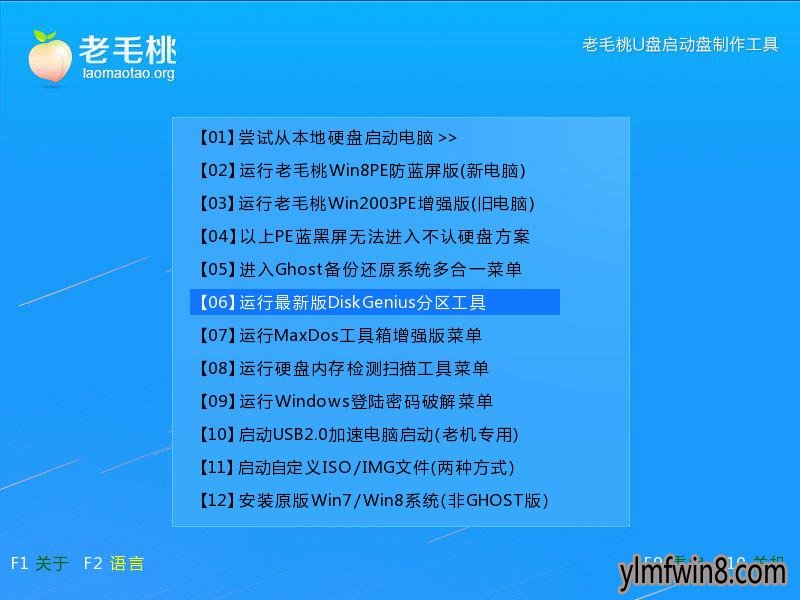
2、打开dos工具菜单后,可以看到diskgenius对应的代码为d,因此我们只需在“A:\>”后面输入“d”(或者大写d)并回车执行即可,如下图所示:
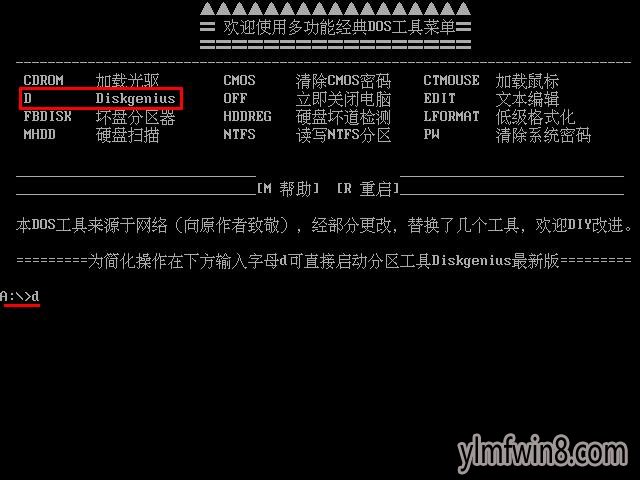
3、随后便会启动diskgenius dos,在工具列表中选中目标分区,然后点击“硬盘--备份分区表”,如下图所示:
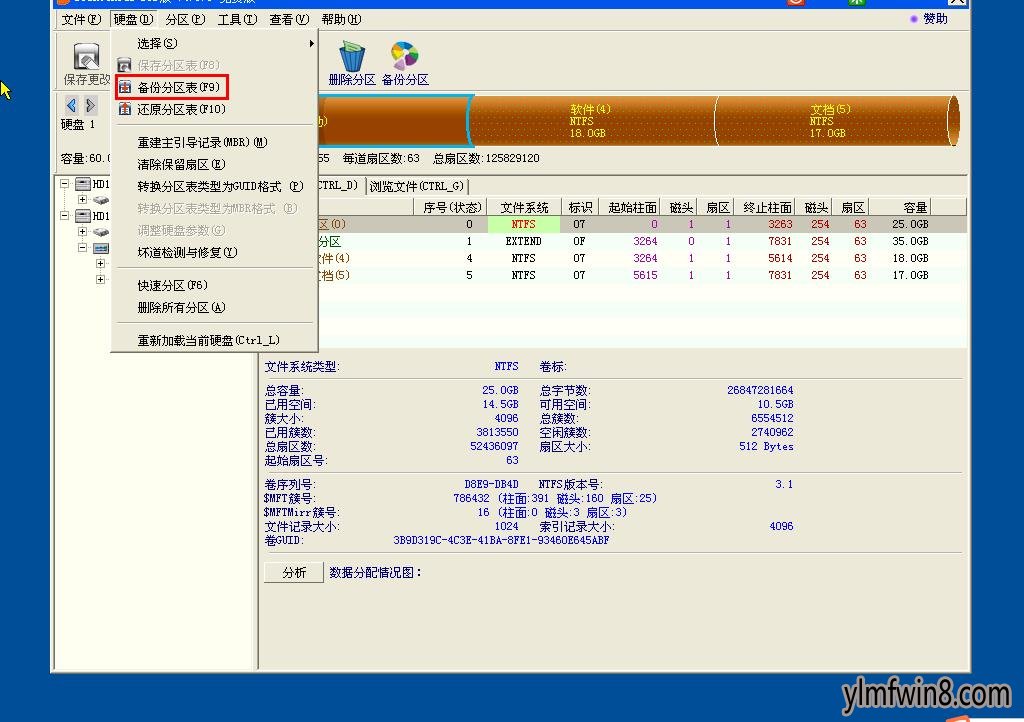
4、接下来在弹出的窗口中设置分区表备份文件名、文件类型及路径,完毕后点击“保存”,如下图所示:
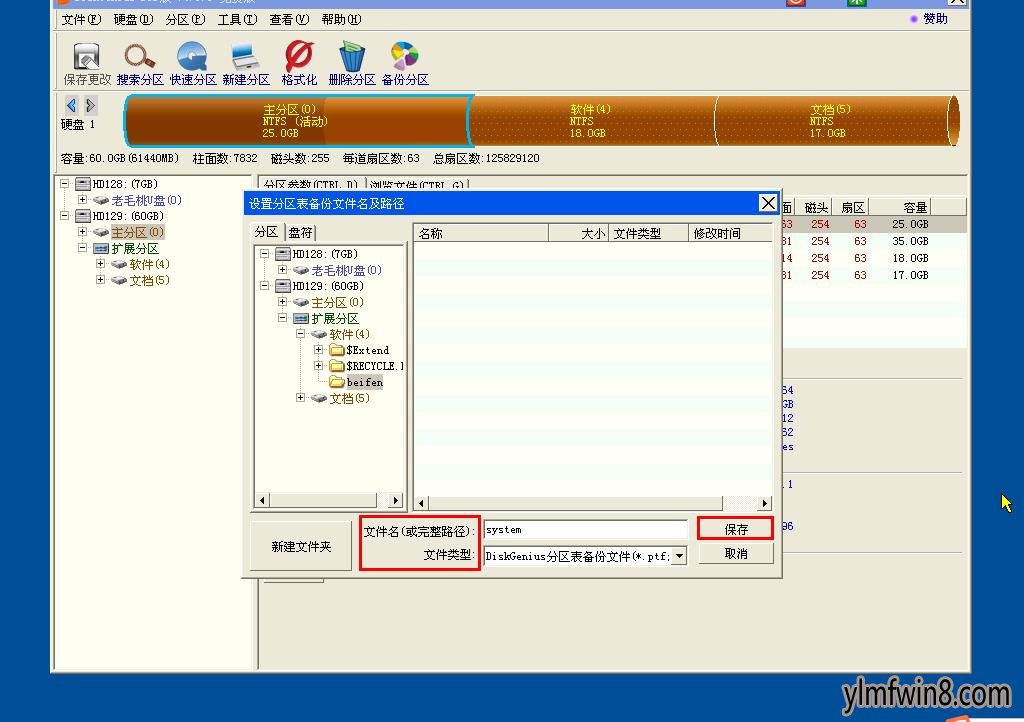
5、备份结束后,点击提示框中的“确定”,如下图所示:
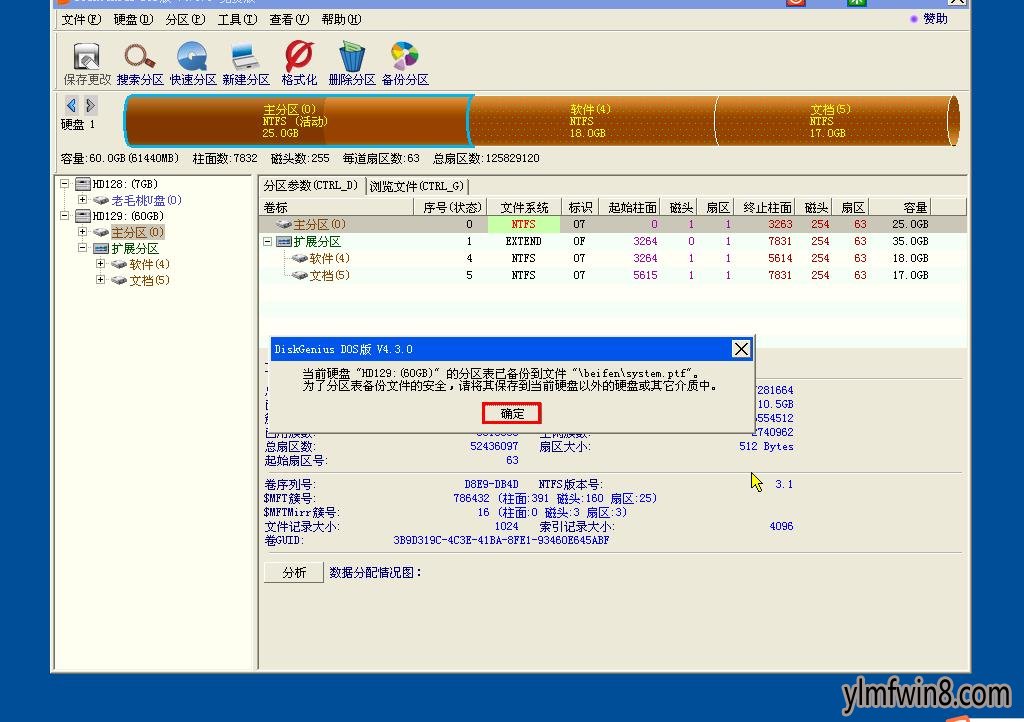
6、进入到文件所在的路径下,我们便可以看到相应的分区表备份文件了,如下图所示:
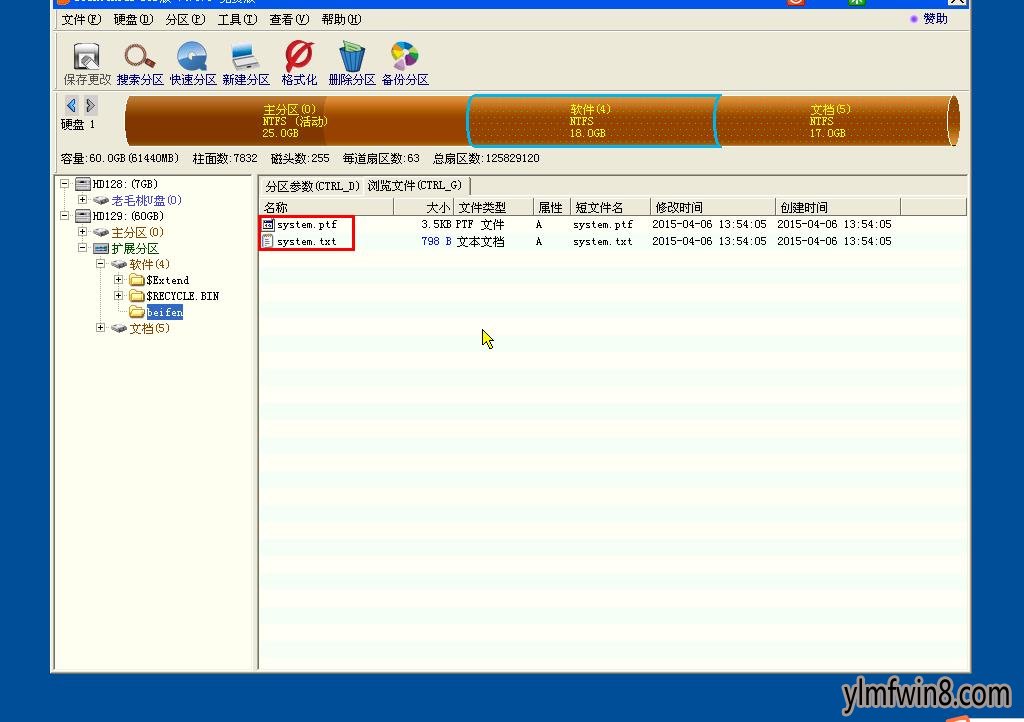
有了这diskgenius dos,以后即使无法进雨林木风pE系统,我们仍旧运行分区工具进行分区表备份或者其他操作。
相关文章
更多+手游排行榜
- 最新排行
- 最热排行
- 评分最高
-
动作冒险 大小:322.65 MB
-
角色扮演 大小:182.03 MB
-
动作冒险 大小:327.57 MB
-
角色扮演 大小:77.48 MB
-
卡牌策略 大小:260.8 MB
-
模拟经营 大小:60.31 MB
-
模拟经营 大小:1.08 GB
-
角色扮演 大小:173 MB




































